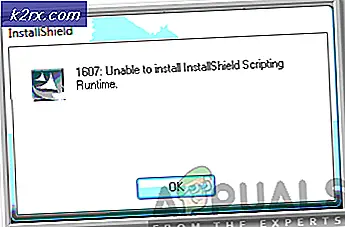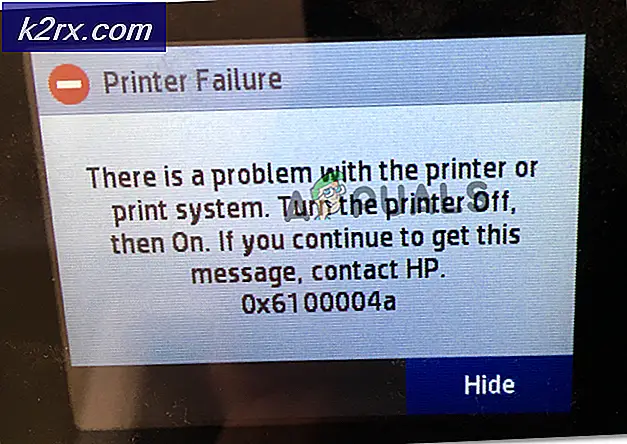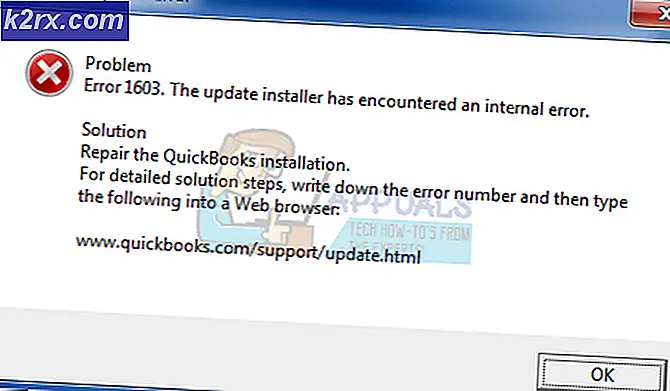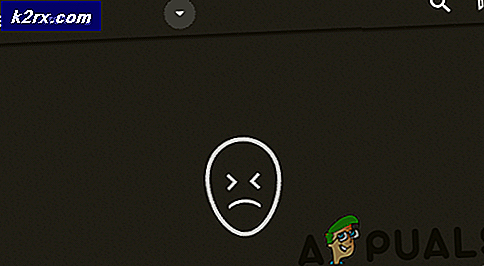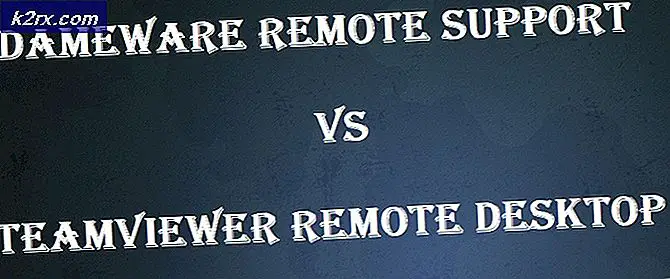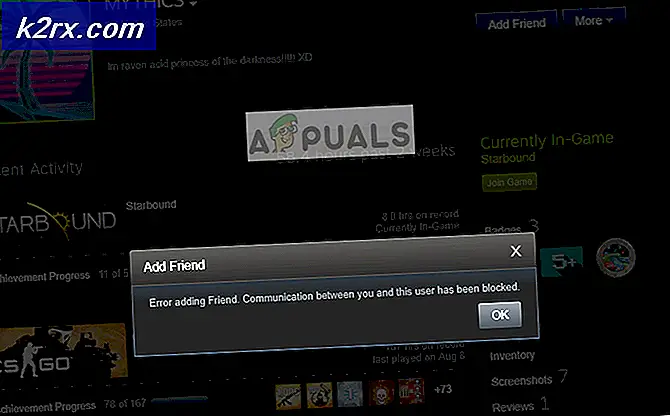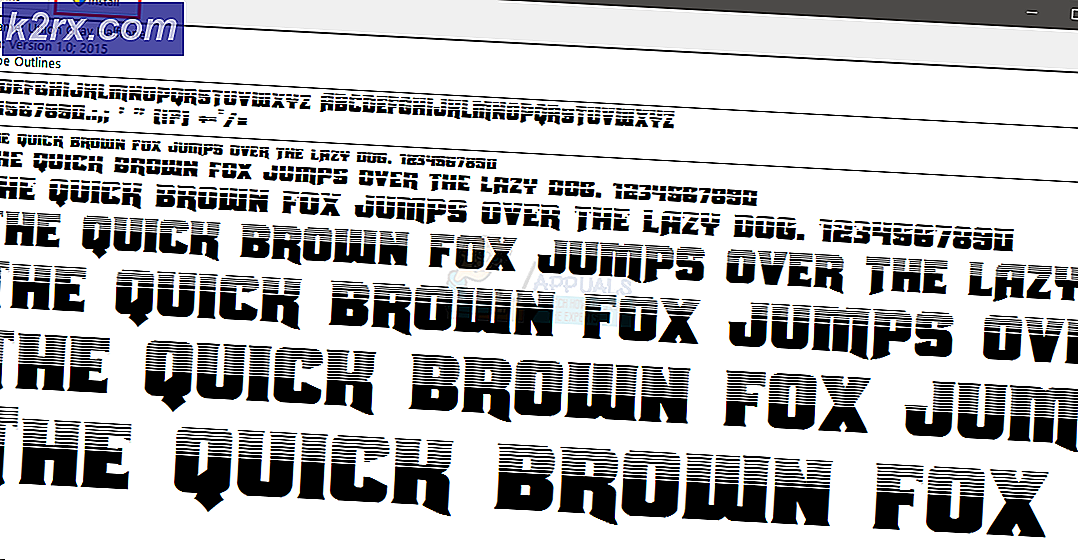Sådan løses Xbox One-fejl 0x91d70001?
Flere Xbox One-brugere har nået os med spørgsmål efter at være ude af stand til at indlæse BluRay-diske på deres konsol. I de fleste tilfælde forbliver skærmen sort, inden den følgende meddelelse vises “Afspil en anden disk. Vi kan ikke spille denne. 0x91d70001 ”. Fejlkoden betyder i det væsentlige, at formateringen af disken ikke genkendes. Selvom problemet hovedsagelig findes på BlueRay-diske, der indeholder film, ser nogle berørte brugere også dette med diskspil.
Hvad forårsager 0x91d70001-fejlen på Xbox One?
Vi undersøgte dette særlige problem ved at se på forskellige brugerrapporter og de reparationsstrategier, der ofte bruges til at rette denne særlige fejlmeddelelse. Som det viser sig, er der et par forskellige scenarier, der kan ende med at producere denne fejl. Her er en liste over synder, der kan være ansvarlige for 0x91d70001 fejlkode på Xbox One:
Metode 1: Frakobl din spiloptagelsesenhed (hvis relevant)
Dette er den førende årsag til, at netop dette problem opstår. Hvis du bruger en Game Capture-enhed (tilsluttet din Xbox og TV) til at optage gameplay-optagelser, er chancerne det, at den skyldige, der faktisk udløser 0x91d70001 Fejlkode.
Hvis dette scenarie gælder for din nuværende situation, er alt, hvad du skal gøre for at omgå problemet helt og holdent, blot at trække stikket til spiloptagelsesenheden ud, inden du indsætter Blue Ray-disken i det optiske drev.
Dette er langt den nemmeste løsning ud af bunken, og det påvirker ikke andre funktioner. Så snart du tilslutter spiloptagelsen igen, kan du bruge det normalt uden nogen form for omkonfiguration. Denne løsning er blevet bekræftet til at fungere af mindst et dusin af berørte brugere, så hvis du bruger en Game capture-enhed, er chancerne for, at den også fungerer for dig.
Hvis du ikke bruger en Game Capture-enhed, eller hvis denne metode ikke fungerede for dig, skal du gå ned til den næste metode nedenfor.
Metode 2: Afbryd HDMI, når der vises fejlkode
En anden populær løsning til dette særlige problem er at afbryde HDMI-kablet, når fejlkoden vises. Igen er dette mere en løsning end en ordentlig løsning. Men flere berørte brugere har rapporteret, at denne løsning fungerede for dem, så det skal også fungere for dig.
Men husk at selvom det fungerer, skal du sandsynligvis gentage denne handling hver gang du støder på denne fejlmeddelelse. Her er hvad du skal gøre for at omgå 0x91d7001 fejl:
- Indsæt din DVD eller Blue Ray inde i det optiske drev, og vent tålmodigt, indtil fejlkoden (eller den sorte skærm vises).
- Når du ser fejlkoden, skal du fjerne disken fra konsollen. Men brug den fysiske knap på konsollen til at skubbe disken ud - rør ikke din controller, ellers mislykkes hele processen.
- Når du har fjernet DVD'en eller Blue Ray-disken, skal du række ud bag din konsol og trække fysisk det HDMI-kabel, der er tilsluttet dit tv, ud.
- Vent mindst 10 sekunder, før du sætter kablet i konsollen igen.
- Når videosignalet er vendt tilbage, skal du stadig se fejlmeddelelsen, men du skal ikke bekymre dig om det.
- Sæt DVD / Blue Ray-disken tilbage i det optiske drev, og fejlen forsvinder.
- Nyd at afspille videoen normalt uden 0x91d7001 fejl.
Hvis problemet stadig opstår, skal du gå ned til den næste metode nedenfor.
Metode 3: Udfør en strømcyklus
Hvis ingen af nedenstående metoder har tilladt dig at løse problemet, er det muligt, at problemet faktisk skyldes et firmwareproblem. I dette tilfælde skal du være i stand til at løse problemet ved at udføre en strømcyklus. Dette ender med at dræne din konsoles strømkondensatorer - baseret på forskellige brugerrapporter vil dette ende med at løse mange problemer, der har at gøre med dårligt cachede firmwaredata.
Her er en hurtig og nem guide til at udføre en strømcyklus på din Xbox One-konsol:
- Når din konsol er åben, skal du trykke på og holde Xbox-knappen nede (du kan finde den på forsiden af din konsol) i cirka 10 sekunder. Når dette interval er gået, skal den forreste LED stoppe med at blinke.
- Nu hvor din konsol er blevet slukket ukonventionelt, skal du trykke på tænd / sluk-knappen igen for at tænde din konsol igen.
- Hvis du ser den grønne boot-animation ved næste konsolstart, betyder det, at strømcyklussen var vellykket.
- Når din konsol er fuldt startet, skal du gentage den handling, der tidligere udløste 0x91d7001 fejl